YouTubeプラットフォームが世界で最も人気のあるプラットフォームであることは間違いありません。 一部の人がしたい YouTubeプレイリストをダウンロードする オフラインで視聴する場合。 ほとんどの人がさまざまな目的で YouTube を使用しています。 ビデオチュートリアル、面白いクリップ、ドキュメンタリー、または教育的な講演を見るかどうか。
さらに、さまざまな種類のビデオをプレイリストに整理すると、ミュージック ビデオやテレビ番組など、同じジャンルに属するビデオを検索しやすくなります。 そうは言っても、携帯電話やコンピューターに YouTube プレイリストをダウンロードする方法を探しているかもしれません。
ヒント:
コンテンツガイド パート 1. YouTube プレイリストとは何ですか? なぜ人々はそれをダウンロードしたいのでしょうか?パート2。携帯電話でYouTubeプレイリストをダウンロードする方法パート3。コンピューターにYoutubeプレイリストをダウンロードする方法セクション4.結論
A YouTube 再生リストは、コンパイラによって決定された共通の特性に基づいて編成されたビデオのコレクションです。 この再生リストは、同じアーティストが実行した動画のコレクション、TVシリーズの個々の動画、同じジャンルに属するトラック、またはランダムなもののいずれかです。
YouTube プレイリストは、オンラインのメディアの発行者によって作成でき、コンパイラーが適切と判断する任意の方法で配置できます。 自分のプレイリストをカスタマイズしたり、他の人のプレイリストを表示したりできます。
YouTube プレイリストを作成すると、アプリケーションを操作したり、他の動画に誘導されたりすることなく、さまざまな動画を長時間聞いたり見たりすることができます。 プレイリストの大部分はユーザーによって作成されますが、一部のサービスではプレイリストの作成にボットも使用されます。
しかし、ほとんどの人はなぜ YouTube プレイリストをダウンロードしたいのでしょうか? 最も一般的な理由は、インターネット接続の信号の変動によるものです。 YouTube 動画をダウンロードした後、オフラインで視聴するのが簡単になります。
携帯電話の YouTube アプリケーションを使用して、YouTube プレイリストをダウンロードできます。 Android または iPhone ユーザー。これが最も簡単な方法です。 ただし、YouTube の所有者である Google は、サブスクリプション料金を支払わない限り YouTube プレイリストのダウンロードを許可していないことに注意してください。
このサブスクリプションベースのサービスは、 YouTubeレッド. このサービスに登録すると、広告なしでプレミアム コンテンツにアクセスでき、ビデオを任意のデバイスにダウンロードしてオフラインで視聴できます。 しかし、サブスクリプションはあなたに多くのことを引き起こす可能性があります。 余裕があれば、ぜひ行ってください。 ただし、それができない場合は、この方法を試して YouTube プレイリストをダウンロードしてください。
ステップ1:iPhoneまたはAndroidスマートフォンでYouTubeアプリケーションを開きます。
YouTubeアイコンの中央に赤い正方形で囲まれた白い再生ボタンがあり、アイコンの下に単語 YouTube通常、アプリは携帯電話の[アプリケーション]フォルダーにあります。
ステップ2:ダウンロードしたいプレイリストを検索して探します。
これを行うには、拡大鏡のように見えるYouTubeアプリの最上部にあるアイコンをタップします。 ダウンロードしたいプレイリストがある場合:
ステップ2a:ページの下部にあるYouTubeアプリのライブラリに移動します。
ステップ2b:表示されるまで下にスクロールします プレイリスト のセクションから無料でダウンロードできます。
ステップ2c:ダウンロードするプレイリストを見つけます。
ステップ3:選択したプレイリストをタップします。
ステップ4: ダウンロードボタンを押します YouTube再生リストのタイトルの下にある[共有]ボタンの横にあります。 ダウンロードボタンは、下向きの矢印が付いた丸いアイコンです。
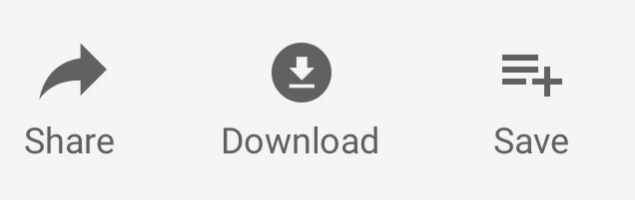
ステップ5:出力ビデオの品質を選択します。
[ダウンロード]ボタンをタップすると、XNUMXつのビデオ品質の選択肢を示すウィンドウがポップアップ表示されます。 選択したビデオ品質によって、ダウンロードしたプレイリスト内のビデオの画像とサウンドの品質が決まります。 ただし、高品質のビデオは携帯電話でより多くのスペースを占めることに注意してください。
ステップ6: OK
ステップ7:新しいウィンドウが開いて、 「プレイリストのダウンロードにはかなりの時間とストレージが必要になる場合があります」, OKボタンをタップします ダウンロードを確認します。
ステップ8:プレイリストのダウンロードが完了するまで待ちます。
これで、オフラインでもプレイリスト内のビデオを閲覧できるようになりました。 ただし、オフラインビデオは 48 時間以内のみ再生可能であることに注意してください。 この時間を超えると、ダウンロードしたビデオの変更を YouTube で確認できるように、デバイスをインターネットに接続する必要があります。
再生リスト内の動画が48時間後にオフラインで再生できない場合、YouTubeアプリは次の同期時に携帯電話から動画を自動的に削除します。
ただし、ビデオを別の形式に変換し、編集および強化したい場合は、次のコマンドを使用できます。 DumpMedia 次のセクションで説明するビデオダウンローダー。
あなたが使用することができます DumpMedia 動画ダウンローダー YouTube プレイリストをダウンロードするには。 YouTube、Facebook、Instagram、Vimeo などのさまざまな人気の Web サイトからビデオやオーディオを高速でダウンロードし、オフラインで視聴することができます。
リストに追加されたすべてのビデオを、品質を損なうことなく同時にダウンロードできます。 DumpMedia また、YouTubeからお気に入りのビデオを無料で保存できるオンラインビデオダウンローダーもあります。
この便利なソフトウェアを介して YouTube プレイリストをダウンロードするには、次の手順をお読みください。
ステップ 1:
の公式サイトに移動します DumpMedia ビデオダウンローダーを選択し、ソフトウェアをコンピュータにダウンロードします。
ステップ 2:
ビデオをダウンロードする前に、ソフトウェアをインストールして起動します。
ステップ 3:
YouTube Webサイトにアクセスし、オフラインで表示するためにダウンロードするプレイリストまたはミュージックビデオを検索します。
ステップ 4:
再生リストまたは動画のリンクをコピーして、の受信トレイに貼り付けます DumpMedia ビデオダウンローダー。
ステップ 5:
プレイリストへのリンクを分析します。次に、必要な出力形式と出力品質を選択します。ビデオをダウンロードすることもできます MP3 フォーマットして音声を保存します。
ステップ 6:
出力設定を調整した後、「ダウンロード」ボタンをクリックして、プレイリストのダウンロードプロセスを開始する必要があります。
ステップ 7:
プロセスが完了するまで待ちます。 次に、「完了」部分に移動して、ダウンロードしたプレイリストを見つけます。 ローカルフォルダーで見つけたい場合は、「フォルダーを開く」をクリックするだけで作成できます。 これで、プレイリストはすでにダウンロードされました。 いつでもオフラインで自由に視聴できます。

毎月何百万ものビデオが YouTube にアップロードされています。 ただし、YouTube では動画を一括ダウンロードする標準的な方法を提供していません。 そのため、この記事では使いやすいYouTube動画ダウンローダーを紹介しました。
YouTube プレイリストを PC にダウンロードできるようになりました。 私たちは、 DumpMedia ソフトウェアはあなたの期待に応えていました。 幸せなリスニングとビューイング!
